- アクセスHome
- 基礎から学ぶHome
- アクセスの起動手順
第1節 アクセスの起動手順-Access 2013 版-
ここで学ぶこと
①アクセスの起動方法
②新規データベースファイルの作り方
③アクセスの終了
第1項 ウインドウズPCでの起動方法
- スタートボタンからの起動
アクセスがインストールされているウインドウズPCでは、「スタート」→「すべてのプログラム」→「Microsoft office 2013」→「Access 2013」 と進みます。(WINDOWS 7の画面例 ※インストール方法によってはオフィスと分かれて表示されます)
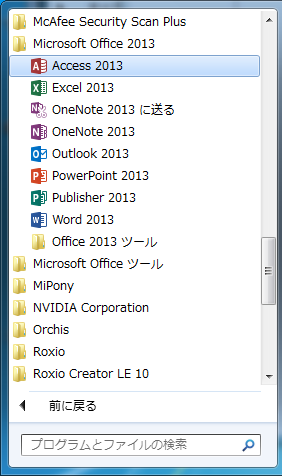
- デスクトップからの起動
デスクトップにショートカットアイコンがあれば、それからも起動できます。
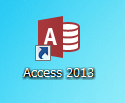
- アクセスの起動画面
アクセスの起動画面ではアクセスが起動しただけです。データベースファイルは開かれていません。
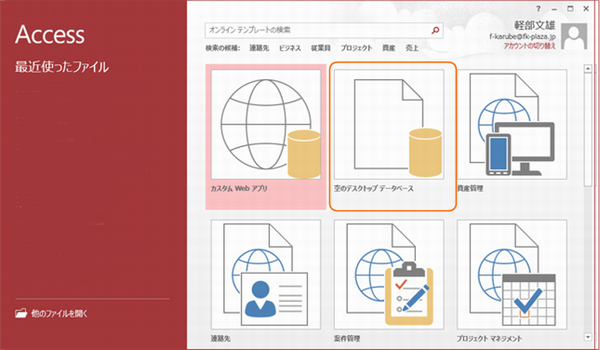
第2項 データベースファイルを作成する
- 新規にデータベースファイルを作成しましょう。
上図の起動画面で「空のデスクトップデータベース」(オレンジ枠)をクリック、表れたウインドウで「ファイル名」を入力します。 ここでは「夢クラブ会員管理」としました。また右側の「ホルダ」アイコンをクリックして保存場所を決め、「作成」アイコンをクリックします。
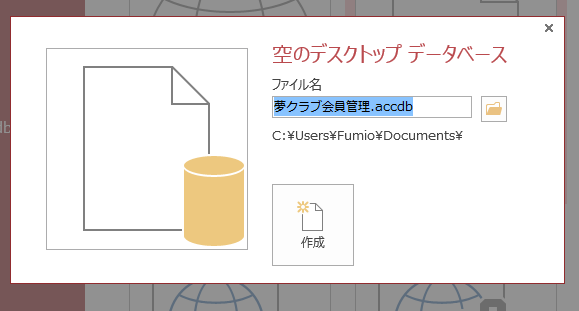
- 「夢クラブ会員管理」データベースファイルが作成されて表示されています(オレンジ枠①)。
但し、ここに出来たデータベースファイルは中身が何もない空の状態です。「テーブル1」が表示にありますが、自動的に作成準備状態になっているためです。実在はしていません。(②)
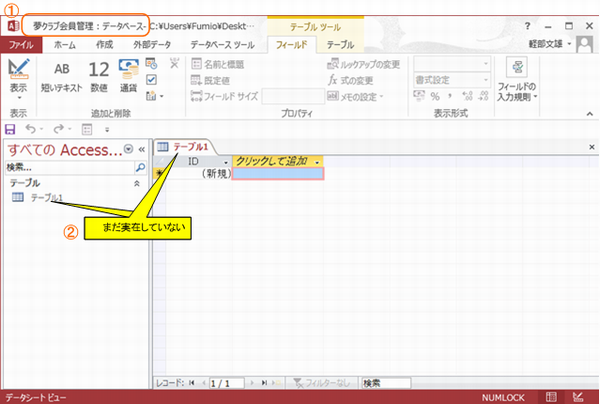
第3項 アクセスの終了
メニュータブの「ファイル」→「閉じる」で表示中のデータベースファイルが閉じます。アクセスを終了するには右上の「×」アイコンをクリックします。
(この項終わり)